windows11 系统备份_如何在Windows 11上进行系统备份
发布时间:2024-02-13
来源:绿色资源网
在如今数字化时代,计算机系统备份已成为至关重要的一项任务,而随着windows 11系统的到来,许多用户也开始关注如何在这一全新平台上进行系统备份。系统备份的意义不仅在于对计算机系统进行保护,还能在意外数据丢失或系统崩溃时提供快速恢复的解决方案。掌握在Windows 11上进行系统备份的方法,对于用户来说具有重要意义。本文将为大家介绍Windows 11系统备份的步骤和技巧,帮助读者轻松备份和恢复系统,确保数据的安全性和稳定性。
具体方法:
1.进入开始菜单
点击任务栏四宫图。

2.搜索并打开控制面板
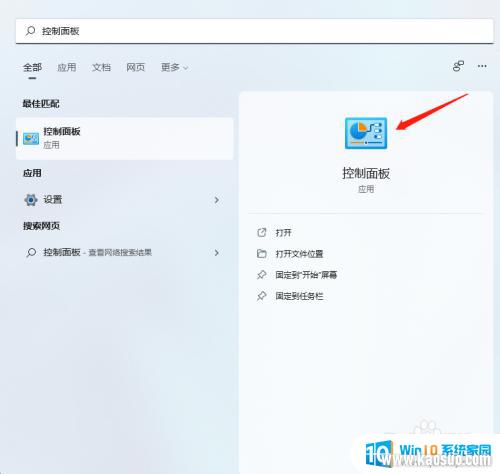
3.进入系统和安全
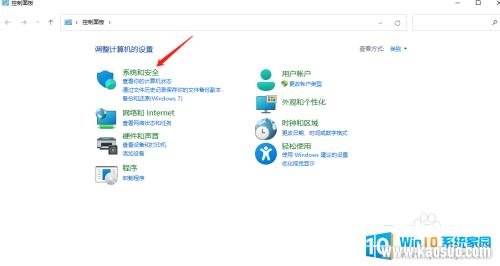
4.进入备份和还原
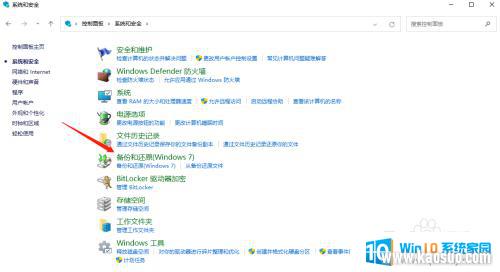
5.进入创建系统映像
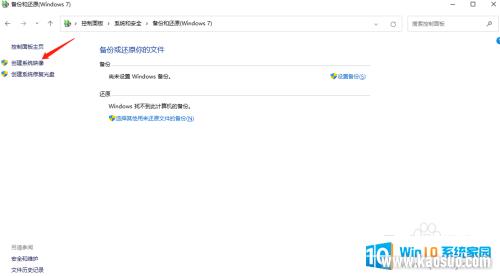
6.选择备份保存位置和备份驱动
选择备份保存位置和备份驱动后,进入下一页。
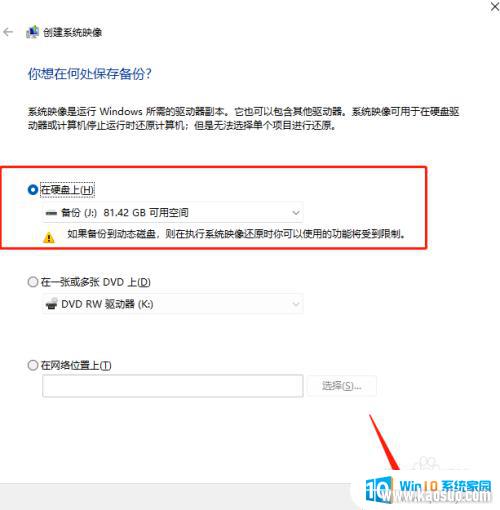
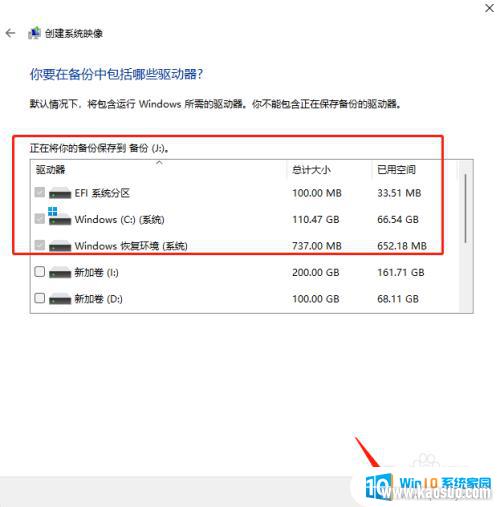
7.系统备份
确认备份设置后,点击开始备份即可。
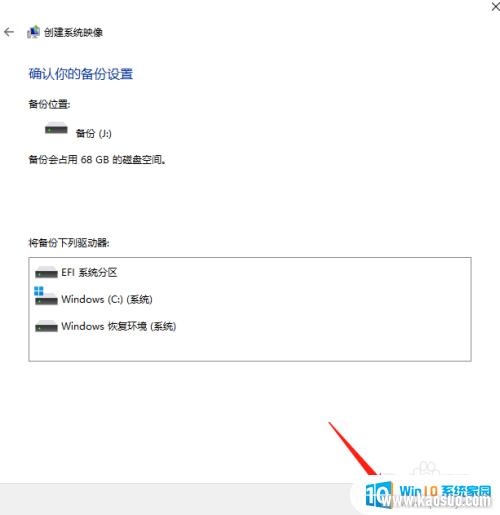
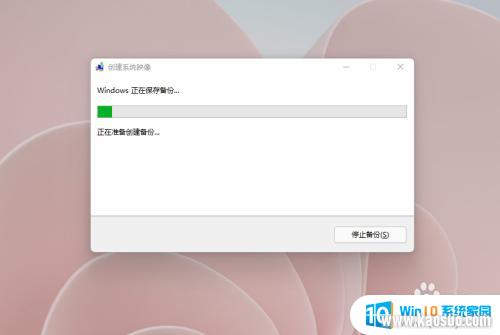
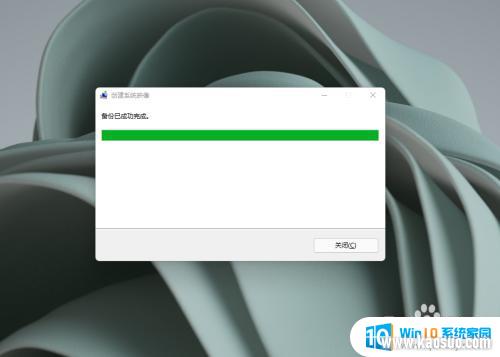
以上就是Windows 11系统备份的全部内容,如果有任何疑问,请按照小编的方法操作,希望对大家有所帮助。
分类列表
换一批
手游推荐
手游排行榜
推荐文章
- 1win11无法认出硬盘_硬盘识别不了怎么办
- 2win11更新后提示内核隔离_如何关闭Windows11内核隔离
- 3win11桌面图标都是白色_windows11桌面图标显示异常白色怎么办
- 4win11csgo4:3怎么去黑边_CS:GO笔记本4:3分辨率黑边如何去除
- 5win11 ms-settings:display_电脑设置无法打开ms-settings:display怎么解决?
- 6怎么查看电脑是win10还是win11_笔记本电脑升级win11值得吗
- 7电脑麦克风会自动调节_Win11麦克风音量自动调节问题如何解决
- 8win11连接显示屏_Win11怎么设置外接显示器分辨率
- 9windows11连接不了wifi_win11wifi连接失败如何解决
- 10win11主文件夹怎么隐藏_Win11系统如何隐藏私密文件夹?
















